Antivírusový softvér Avast je jedným z najpopulárnejších bezplatných antivírusových programov v systéme Windows 10, Môže vám bezplatne pomôcť chrániť váš počítač pred vírusmi, malvérom a spywarom.A spoločnosť vždy odporúča pravidelne aktualizovať aplikácie, aby ochránila Windows pred najnovšími bezpečnostnými hrozbami.
Avast Antivirus je plne kompatibilný s najnovším Windowsom 10, ale stále sa môžu vyskytnúť nejaké chyby.
Len málo používateľov uvádza, že antivírusový softvér avast spôsobuje čiernu obrazovku,Antivírusový softvér Avast sa nedá otvoriť Alebo antivírusový softvér Avast nemožno otvoriť v systéme Windows 10:
Bez chybového hlásenia nie je možné Avast otvoriť pod Windowsom.
Obsah
Antivírusový softvér Avast nefunguje
Môže sa stať, že Avast je nainštalovaný nesprávne, súbor chýba alebo je poškodený alebo antivírusová služba Avast nefunguje správne, čo spôsobí, že avast nedokáže otvoriť Windows 10.Tu uvádzame najčastejšie problémy hlásené používateľmi a ich zodpovedajúce riešenia.
- Stlačte Windows + R, zadajte services.msc a kliknite na OK,
- Tým sa otvorí konzola Windows Services, prejdite nadol a dvakrát kliknite na Remote Desktop Services,
- Otvorí sa okno vlastností, kliknite tu na rozbaľovaciu ponuku „Typ spustenia“ a nastavte ju na „automatické"
- Tiež skontrolujte, či je stav služby spustený, alebo ak chcete, aby bola spustená, kliknite na tlačidlo Štart vedľa stavu služby.
- Kliknite na „Použiť“, potom kliknite na „OK“, reštartujte systém Windows a potom skontrolujte, či sa problém vyriešil.
Poznámka: TiežV zoznamezdvihnúť saavast AntivirusServis a zabezpečenie jeho chodu.
Avast Antivirus sa nedá otvoriť
Ak nemôžete otvoriť aplikáciu Avast v systéme Windows 10, je možné, že jej súbory chýbajú alebo sú poškodené.Oprava antivírusového softvéru Avast môže byť dobrým spôsobom, ako vyriešiť tento problém.
Riešenie-01
- Do vyhľadávacieho poľa ponuky Štart napíšte ovládací panel a potom vyberte prvý výsledok,
- Zobrazia sa všetky ovládacie panely, prejdite nadol a prejdite na programy a funkcie,
- Nájdite a vyberte antivírusový softvér avast a potom kliknite na „Zmeniť“,
- Tým sa otvoria nastavenia avastu a umožní sa aktualizácia alebo oprava alebo úprava aplikácie,
- Kliknite na Opraviť, antivírusový softvér avast sa obnoví na výrobné nastavenia a všetky súbory sa obnovia na predvolenú verziu.Dúfam, že týmto spôsobom môžete spustiť antivírusový softvér avast.
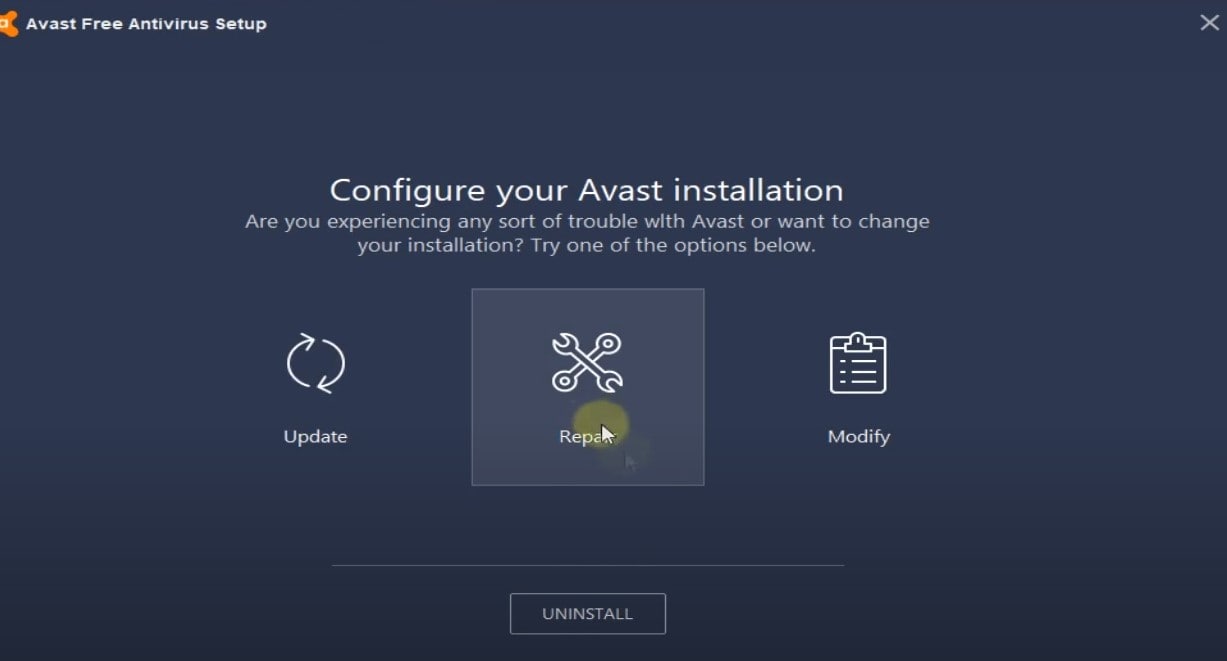
Riešenie-02
Potrebujete ešte pomoc?
- Otvorte príkazový riadok ako správca,
- Zadajte príkaz winmgmt/overrepository a stlačte Enter,
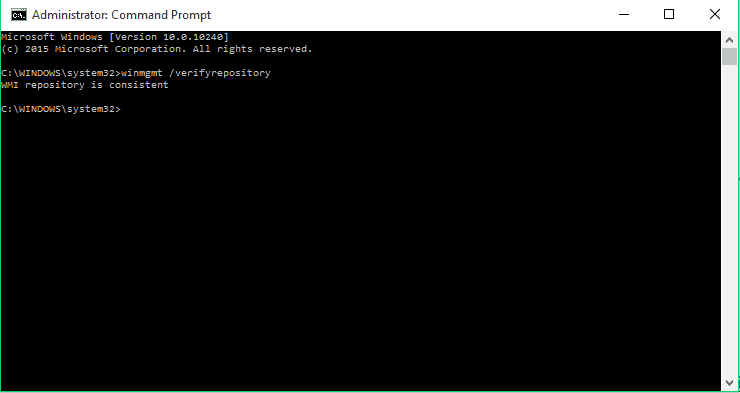
V tomto prípade, ak je úložisko WMI konzistentné – nezistil sa žiadny problém, musíte zadať „winmgmt/resetrepository“ a stlačiť Enter.Ak zistíte, že úložisko WMI je nekonzistentné – bol zistený problém, mali by ste zadať „winmgmt/salvagerepository“ a stlačiť Enter.Po dokončení reštartujte počítač a skontrolujte, či sa problém vyriešil.
Riešenie-03
Opätovné spustenie zastaranej verzie systému Windows môže zabrániť správnemu spusteniu aplikácie.Ak chcete nainštalovať najnovšie aktualizácie systému Windows, postupujte podľa nasledujúcich krokov.
- Stlačením klávesu Windows + I otvorte nastavenia, potom kliknite na položku Aktualizácia a zabezpečenie,
- Kliknite na Windows Update, potom skontrolujte aktualizácie,
- Týmto sa skontrolujú dostupné aktualizácie systému Windows, stiahnu sa zo serverov spoločnosti Microsoft a nainštaluje sa do vášho zariadenia,
- Ak chcete použiť tieto aktualizácie, reštartujte počítač.
Avast Antivirus sa neaktualizuje
Ak sa stretnete "Avast nebude aktualizovať definície vírusov"problém
Skontrolujte, či máte stabilné internetové pripojenie a či si môžete stiahnuť aktualizačné súbory zo servera avast.
Dočasne vypnite firewallovú ochranu a odpojte sa pri konfigurácii VPN na zariadení.
Aktualizujte svoj klientsky softvér Avast.Zastaraný softvér tiež zvyšuje zaťaženie procesora.
Ak chcete aktualizovať softvér a definície:
- Ikona z panela upozorneníOtvorené Avast GUI.
- v " obnoviť" Pod záložkou nájdete aktuálnu verziu antivírusového programu a definície vírusov.
- Skontrolujte, či existujú nejaké čakajúce aktualizácie a kliknite na tlačidlo "Aktualizovať"
Prepnite DNS
- Stlačte Windows + R, zadajte ncpa.cpl a kliknite na tlačidlo OK,
- Kliknite pravým tlačidlom myši na aktívny sieťový adaptér a vyberte vlastnosti,
- Dvojitým kliknutím na ipv4 tu otvoríte jeho vlastnosti,
- Teraz nastavte server DNS na 8.8.8.8 a alternatívny server DNS na 8.8.4.4.
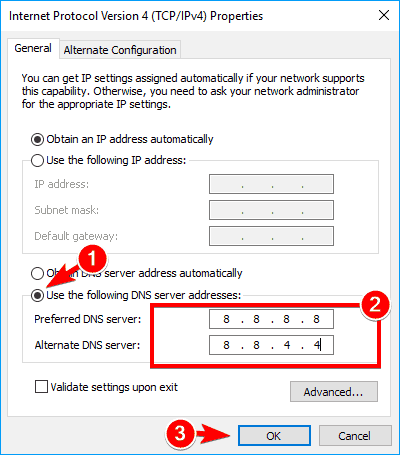
Preinštalujte Avast Antivirus
- Z ich webovej stránkyStiahnite si Avast Pomôcku na odinštalovanie, A potom súbor uložte na pracovnú plochu.
- Teraz spustite núdzový režim systému Windows 10 a spustite ho Predtým ste si stiahli na plochuavastclear.exe.
- Po dokončení reštartovania počítača sa odinštaluje antivírusový softvér avast a vyčistia sa poškodené súbory.
- Teraz si stiahnite najnovšiu bezplatnú verziu antivírusu avast z jeho oficiálnej webovej stránky a nainštalujte ju do svojho zariadenia.
Avast spôsobuje čiernu obrazovku
Ak sa po inštalácii antivírusového softvéru avast vyskytne problém s čiernou obrazovkou vo Windowse 10, problém vyriešite podľa nižšie uvedených krokov.
- Spustite používateľské rozhranie Avast kliknutím na ikonu Avast na paneli úloh.
- Na karte Nastavenia kliknite na položku Všeobecné možnosti.
- Prejdite na možnosť vylúčenia a kliknite na Pridať.Tu musíte do vylúčení pridať nasledujúce adresy:
- C: WindowsExplorer.exe" a "C: WindowsImmersiveControlPanelSystemSettings.exe"
- Nakoniec reštartujte počítač.
- Ak sa však Avast neotvorí, preskočte na ďalšie riešenie.
Nedá sa nainštalovať Avast Free Antivirus
Ak nemôžete použiť online inštalačný program Na windows 10Nainštalujte Avast bezplatný antivírusový softvér, použite nasledujúce riešenia.
- Skontrolujte, či nie je nainštalovaný antivírusový softvér.To urobiť
- Otvorte ovládací panel, potom programy a funkcie
- Zistite, či je nainštalovaný iný antivírusový softvér, kliknite naň pravým tlačidlom myši a vyberte možnosť odinštalovať
- Teraz skúste znova nainštalovať antivírusový softvér Avast
Zakázať program Windows Defender
- Kliknutím na ikonu aplikácie Nastavenia ju otvorte a potom kliknite na časť Aktualizácia a zabezpečenie.
- Kliknite na „Windows Defender“ a vypnite pole „Ochrana v reálnom čase“.
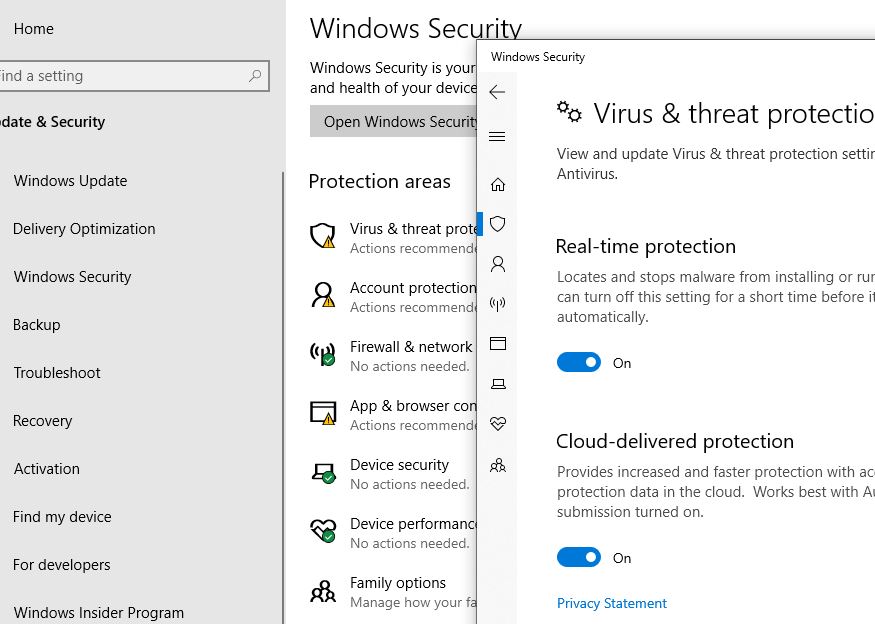
Ak sa opäť pokúsite nainštalovať nižšiu verziu antivírusového softvéru Avast, nemusí byť plne kompatibilná so systémom Windows 10
Riešenie chýb dôvery počas inštalácie
Niekedy sa môže zobraziť chybové hlásenie „Process Trust“ a zobraziť chybové hlásenie „Avast neverí Avast Installer“, čo bráni inštalácii Avastu na váš počítač.Hlavným dôvodom tohto problému je konflikt medzi Avastom a vaším aktuálnym antivírusovým programom.Stačí zakázať aktuálny antivírusový softvér (zvyčajne Windows Defender) a potom skúsiť znova nainštalovať Avast.
Bezplatný anvirirus a platený anvirirus:Ak hľadáte základnú antivírusovú alebo malvérovú ochranu, potom je bezplatný antivírus vašou najlepšou voľbou, zatiaľ čo platený antivírus poskytuje pokročilú ochranu na lepšie odhalenie neznámych hrozieb malvéru a počítačových vírusov.
Avast Antivirus pre Windows 10 na stiahnutie zadarmo

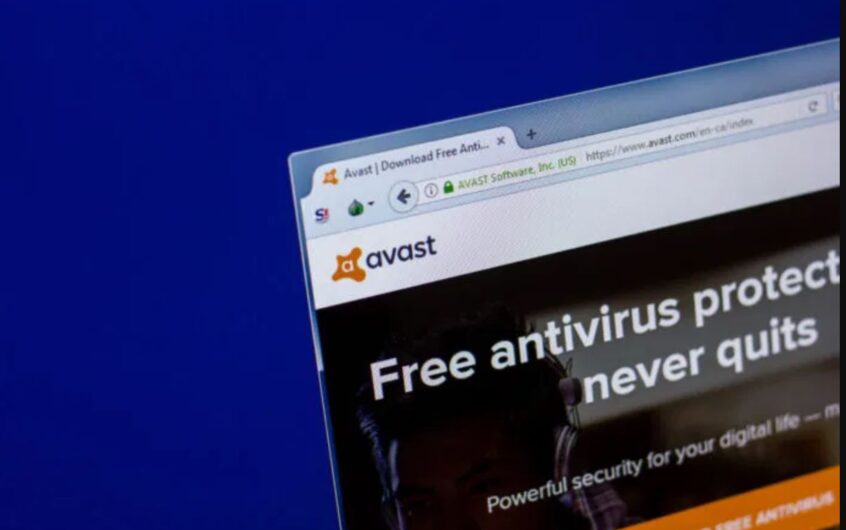
![[Opravené] Microsoft Store nemôže sťahovať aplikácie a hry](https://oktechmasters.org/wp-content/uploads/2022/03/30606-Fix-Cant-Download-from-Microsoft-Store.jpg)
![[Opravené] Microsoft Store nemôže sťahovať a inštalovať aplikácie](https://oktechmasters.org/wp-content/uploads/2022/03/30555-Fix-Microsoft-Store-Not-Installing-Apps.jpg)

